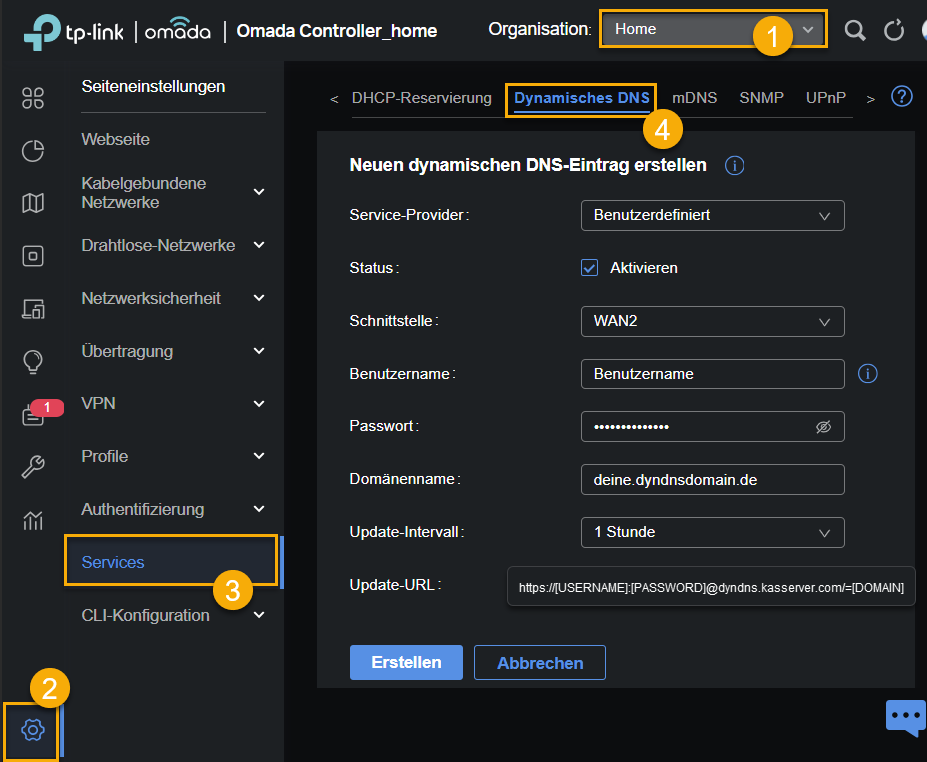Die Einrichtung eines korrekten benutzerdefinierten Eintrages gestaltet sich in Omada etwas schwieriger. Die Update-Url kann nicht im gewohnten Format eingetragen werden, sondern setzt sich aus Url und diversen Variablen zusammen, die zuvor im Menü eingetragen werden müssen. Erwischt man nicht das richtige Format oder läßt eine Variable aus, so kommt die Fehlermeldung:
Die Update-URL muss [Benutzername], [PASSWORT] und [DOMAIN] enthalten.
Dank dem super Support bei All-Inkl konnte aber die richtige Formatierung schnell gefunden werden.
Voraussetzungen
- Omada Controller 3.13.22
- DynDNS Subdomain wurde bei All-Inkl eingerichtet und Benutzername und Passwort sind bekannt
Einrichtung unter KAS (technische Verwaltung – Tools -> DDNS-Einstellungen
Einrichtung
- (1) entsprechende Site auswählen
- (2) Einstellungen -> (3) Services -> (4) Dynamisches DNS -> Neuen dynamischen DNS-Eintrag erstellen
- als Serviceprovider Benutzerdefiniert auswählen
- die konfigurierte WAN Schnittstelle des Internetzuganges auswählen
- Benutzerdaten und Domain eintragen die aktualisiert werden soll
- die Update-Url muss wie folgt aussehen:
https://[USERNAME]:[PASSWORD]@dyndns.kasserver.com/=[DOMAIN]
-> die Einträge [USERNAME], [PASSWORD] und [DOMAIN] NICHT mit den eigenen Angaben ersetzen, diese stehen hier nur als Variablen für die im Menü eingetragenen Werte!